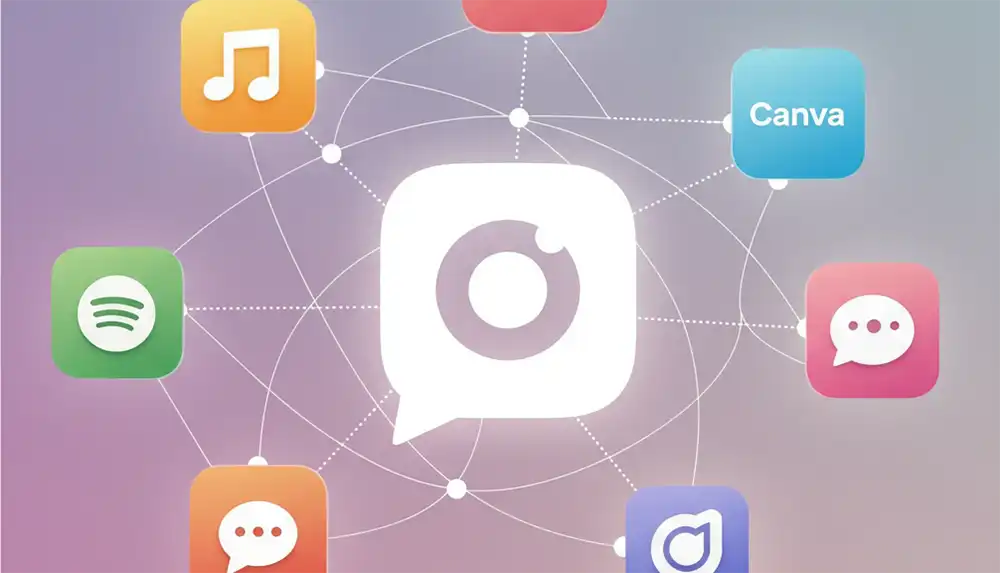
こんにちは!AIとWebライティングの最新情報を追いかけている、WebライターのAIお助け隊です。
2025年10月、AIの世界にまた一つ大きな革新が起きました。それは、OpenAIが発表した「Apps in ChatGPT(アップス・イン・チャットGPT)」という新機能です。
「ChatGPTって、ただ会話するだけじゃないの?」
そう思っていた方も多いかもしれませんが、この新機能によって、ChatGPTはただのAIチャットボットから、「外部アプリを操作できる新しい作業の中心地」へと進化しました。
本記事では、この「Apps in ChatGPT」について、「そもそも何?」「どうやって使うの?」「どんなことができるの?」といった、初心者の皆さんが抱える疑問を、一つひとつ丁寧に解消していきます。
この記事を読み終える頃には、あなたもすぐにこの最新機能を活用して、日々の作業を劇的に効率化できるようになっているはずです!
Apps in ChatGPTとは?初心者でもわかる基本概要
まずは、「Apps in ChatGPT」の基本から見ていきましょう。
この機能が、従来のChatGPTと何が違うのか、そしてどんな仕組みで動いているのかを、わかりやすく解説しますね。
Apps in ChatGPTの定義と仕組み
定義:会話の中で外部アプリを直接呼び出す新機能
「Apps in ChatGPT」とは、一言で言えば、ChatGPTとのチャット(会話)の中で、外部のアプリケーション(アプリ)の機能やユーザーインターフェース(UI)を直接呼び出し、操作できるようにする新機能のことです。
これまでのChatGPTは、文章を作成したり、情報を要約したり、プログラミングコードを書いたりするのが得意でした。しかし、「デザインを作りたい」「旅行の予約をしたい」といった、外部サービスでの操作が必要な作業は、結局、それぞれのアプリやウェブサイトに移動して行う必要がありました。
それが、「Apps in ChatGPT」では、チャット画面から一切離れることなく、これらの作業を完結できるようになったのです。
仕組み:「専門家(アプリ)が会話に参加する」イメージ
この仕組みを、私たちの日常会話に例えてみましょう。
- あなた:「今週末、パーティーをするから、盛り上がるプレイリストを作りたいな」
- ChatGPT(AI):「それなら、音楽の専門家であるSpotifyアプリを呼び出しましょうか?」
- Spotifyアプリ:チャット画面にプレイリスト作成のための専用画面(UI)を表示する。
- あなた:「ロックとポップスを混ぜて、3時間くらいの長さでお願い!」
- Spotifyアプリ:あなたの指示に従い、プレイリストを自動作成して、チャット画面に表示する。
このように、まるでChatGPTの会話の中に、必要なアプリが「専門家」として登場し、その場で画面(UI)を広げてくれるようなイメージで、シームレスな操作が実現されています。
この技術の根幹には、MCP(Model Context Protocol)という、OpenAIが提唱する新しいオープンな技術基準があることも、知っておくと、より理解が深まります。
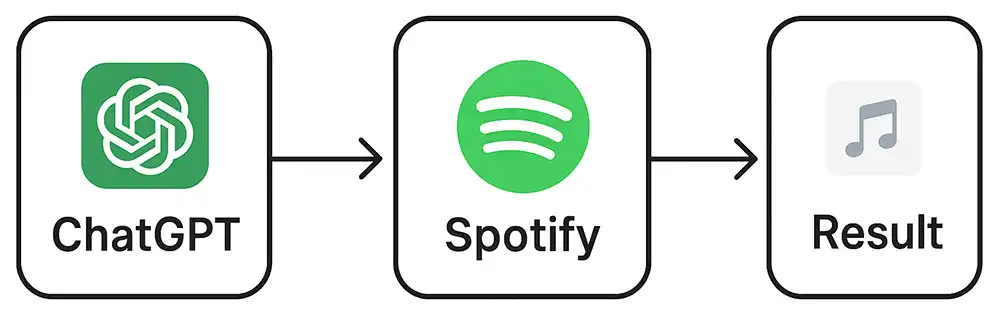
OpenAIによるApps発表の背景
AIを「操作の中心」にするというビジョン
この「Apps in ChatGPT」は、2025年10月に開催されたOpenAIの開発者イベント「DevDay 2025」で発表されました。
OpenAIがこの機能を発表した大きな背景には、「AIを、情報の検索や作成の道具としてだけでなく、あらゆるデジタル操作の中心(ハブ)にしたい」という明確なビジョンがあります。
スマートフォンが「アプリストア」を通じて私たちの生活の中心になったように、ChatGPTも「Apps」を通じて、私たちの仕事や生活の「操作の玄関口」になろうとしているのです。
従来のプラグイン機能との違い
実は、ChatGPTには以前から「プラグイン」という機能がありました。これは外部サービスと連携できる点では似ていますが、「Apps in ChatGPT」は以下の点で大きく進化しています。
| 特徴 | Apps in ChatGPT | 従来のプラグイン |
| ユーザー体験 | チャット内にUI(操作画面)が直接表示され、インタラクティブに操作できる | 主にテキストベースでのやり取りが中心で、アプリ側の画面操作はできない |
| 呼び出し | 会話の流れ(文脈)に応じてAIが最適なアプリを自動で提案・呼び出し | ユーザーが自分で有効にするプラグインを選んで会話を始める必要があった |
Google スプレッドシートにエクスポート
つまり、「Apps in ChatGPT」は、より直感的で、より柔軟に、アプリの機能を使えるようになった、まさに「次世代の連携機能」と言えるでしょう。
chat機能とAI活用の革新点
この「Apps in ChatGPT」がもたらす革新点は、主に以下の3つです。
- 自然言語でのアプリ操作の実現: 「この写真を使って、インスタグラムの投稿画像を作って」といった、私たちが普段話すような自然な言葉でアプリに指示を出し、操作できるようになりました。
- コンテキスト(文脈)対応の自動提案: あなたが「来週の出張のフライトを調べたい」とチャットで話していると、ChatGPTがその文脈を察知して、自動で「Expedia(旅行予約アプリ)を使いますか?」と提案してくれます。
- シームレスなタスク実行: 複数のアプリをまたいだ作業(例:FigmaでデザインしたものをCanvaでプレゼン資料にする)が、チャットの流れの中でスムーズに行えるようになります。
これにより、私たちはアプリごとに画面を切り替えたり、使い方を覚え直したりする必要がなくなり、「やりたいこと」だけをAIに伝えれば済む時代が到来しました。
Apps in ChatGPTでできること|主な活用シーンと事例
では、具体的に「Apps in ChatGPT」を使うと、どんなことが可能になるのでしょうか?
ここでは、現在の最新情報に基づいて、主な活用シーンと具体的な事例をご紹介します。
日常業務で役立つアプリ機能一覧
現在(2025年10月時点)で、Apps in ChatGPTの初期パートナーとして連携が始まっている主なアプリと、それによってできることは以下の通りです。
| アプリ名 | サービス内容 | Apps in ChatGPTでできること(例) |
| Canva | デザイン・スライド作成ツール | 「この企画書のアウトラインを使って、クールなデザインのスライドを10枚作って」 |
| Figma | UI/UXデザイン共同編集ツール | 「手書きのスケッチ画像をアップロードして、実用的なダイアグラム(図)に変換して」 |
| Expedia | 旅行予約サイト | 「来月大阪へ行く予定なんだけど、予算5万円くらいで新幹線とホテルを探して」 |
| Coursera | オンライン学習プラットフォーム | 「機械学習について学べるおすすめのコースを紹介して。できれば日本語のものがいい」 |
| Zillow | 不動産検索サイト | 「今のチャットの内容に合う、近隣の賃貸物件の情報を表示して」 |
これらのように、ChatGPTと会話するだけで、デザインの作成、旅行の検索・予約、学習コースの管理など、これまで外部で行っていた複雑な作業が、チャット内で完結できるようになります。これは、業務効率化の大きな一歩ですね。
Spotifyや他サービスとの接続例
特に注目されているのが、音楽ストリーミングサービスのSpotifyとの連携です。
- 事例:パーティー用プレイリストの作成
- あなたのプロンプト:「今週末の金曜日に開くパーティー用に、みんなが知っている曲で盛り上がるプレイリストを作って」
- ChatGPTの応答:会話の流れからSpotifyアプリを提案し、チャット内にプレイリストの操作画面を表示。ジャンルや曲数などの詳細をあなたに確認しながら、プレイリストを自動作成します。
従来のAI連携では、ただ「プレイリストを作って」と指示すると、AIが曲名を羅列するだけでした。しかし、「Apps in ChatGPT」では、実際にSpotifyのプレイリストとして作成され、そのままチャット内で操作・確認できるという点が革新的なのです。
開発者視点での応用範囲
一般ユーザーだけでなく、開発者にとっても「Apps in ChatGPT」は無限の可能性を秘めています。
開発者向けの「Apps SDK(Software Development Kit)」が公開されたことで、今後、あらゆる企業が自社のサービスをChatGPTと連携できるようになります。
これにより、
- ECサイトの連携: 「このチャットで相談した内容に合う、新しいスニーカーを即時購入したい」
- SaaSツールの連携: 「顧客からの問い合わせ内容を、自動でCRM(顧客管理システム)に登録して」
- ゲームやエンタメの連携: 「ゲーム内のアイテムを、チャットを通じて取引・購入する」
など、「会話がそのまま行動につながる」という、新しいビジネスモデルが次々に生まれてくることが予想されています。
Apps in ChatGPTの使い方|はじめてでもできるスタートガイド
「Apps in ChatGPT」は、ほとんどの個人ユーザー向けプラン(Free、Plus、Pro)で利用可能です(2025年10月時点)。
ここでは、初心者の方でも迷わず使い始められるよう、手順を解説します。
以下はWEB版での設定手順ですが、スマホ版でもほぼ同じ手順で連携できると思います。
ユーザー登録~初回利用までの手順
もし、まだChatGPTを使ったことがない方は、まずOpenAIの公式サイトでアカウント登録をしましょう。
- OpenAI公式サイトにアクセスします。
「無料でサインアップ」をクリックしアカウントを登録します。
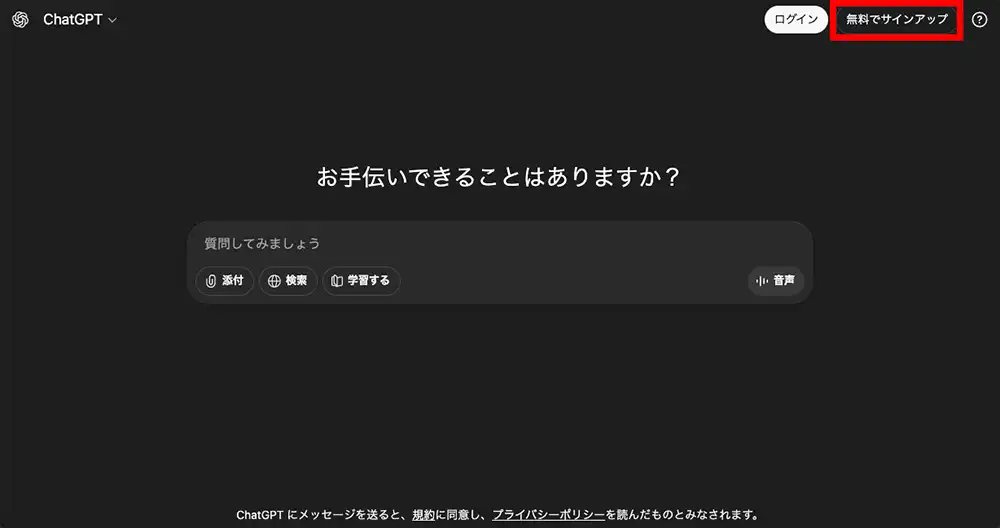
- メールアドレス、またはGoogle/Microsoftアカウントでの登録が可能です。
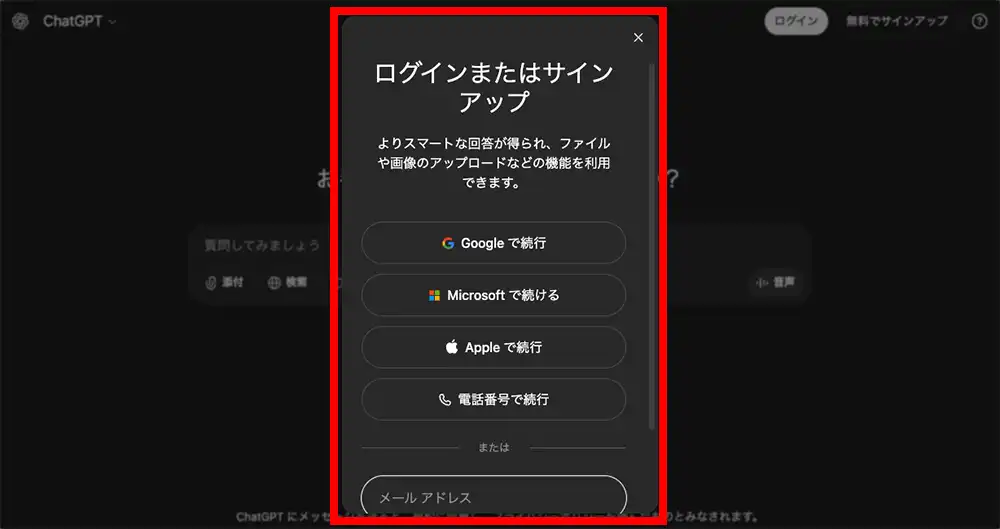
- 登録・ログイン後、ChatGPTのチャット画面を開きます。
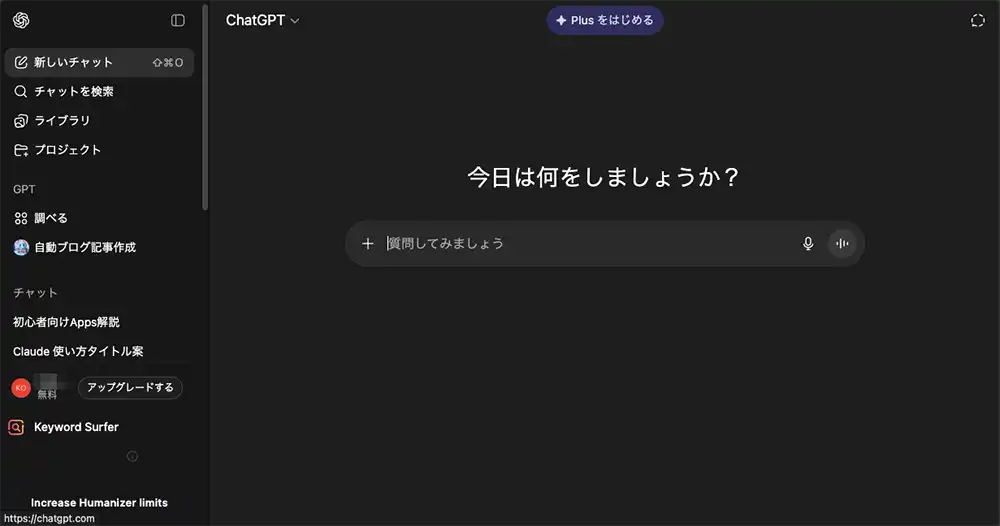
- App連携の設定をします。
設定画面からあらかじめ連携しておく手順は以下のとおりです。
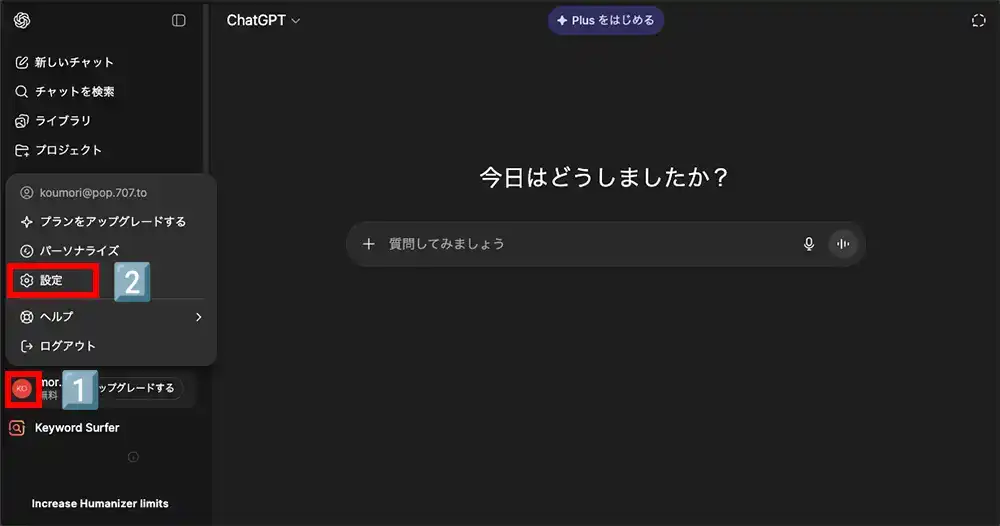
1️⃣をクリックするとメニューが出ますので2️⃣の設定をクリックします。
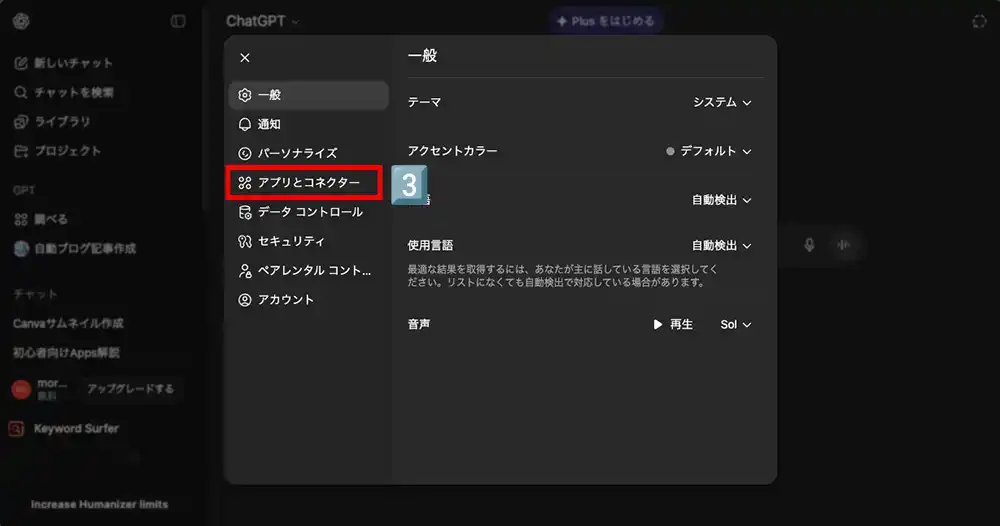
3️⃣のアプリとコネクタをクリックします。現れたウインドウの中に連携できるアプリが表示されているはずです。
日本語で対応しているのは現状ではこの4種だけのようですね。他のアプリも順次対応するとのことですので、期待しながら待ちましょう。
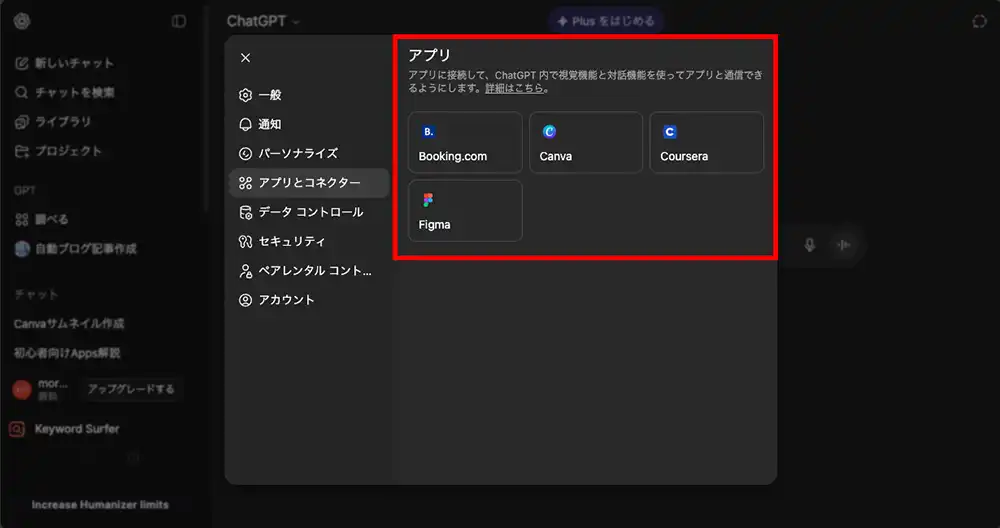
例としてCanvaとの連携手順を行います。
まず、Canvaをクリックすると画面が切り替わります。
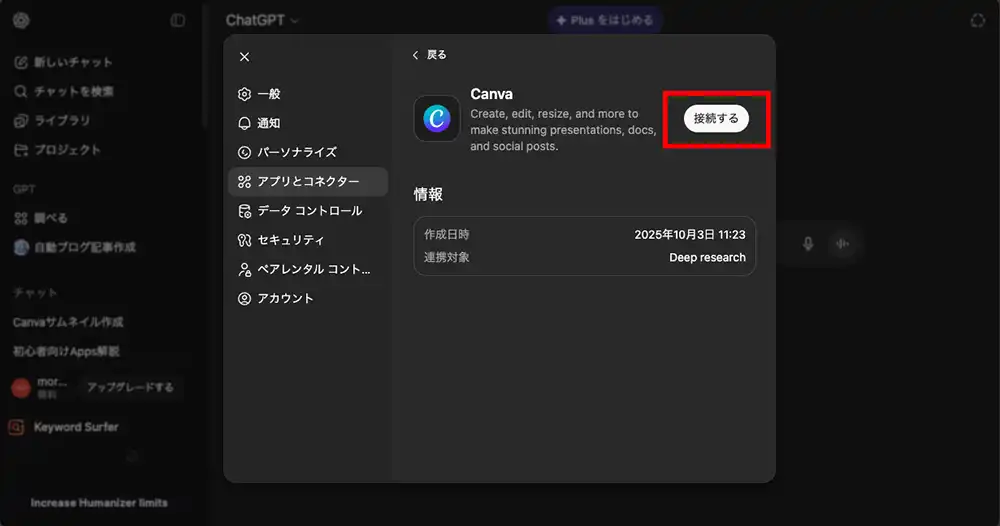
接続をクリックすると下の画像が出ますので、一通り目を通して問題がなければ「Canvaに進む」をクリックします。
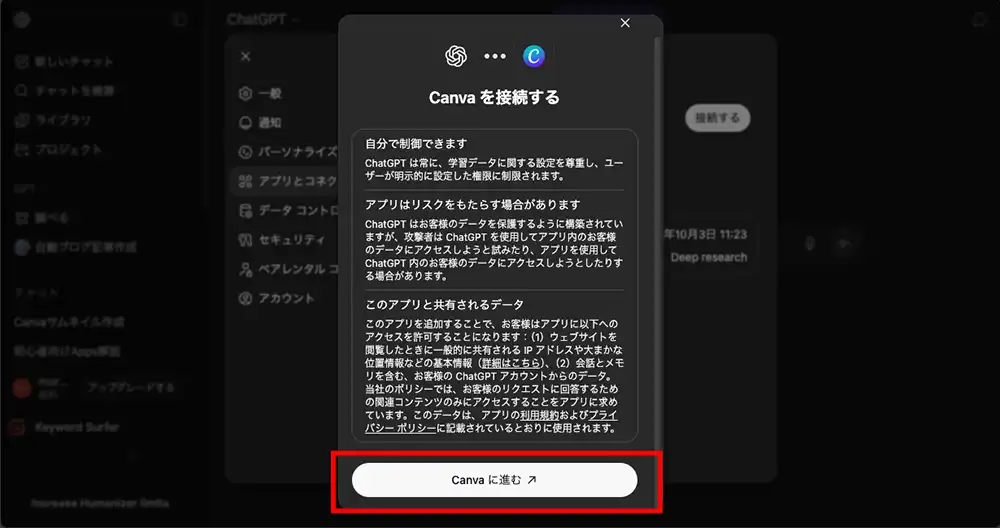
数秒でCanvaの画面に切り替わります。下の画像の背景がCanvaになっているのがわかりますね。
ログインの登録メニューが出ているのは、現時点でCanvaの登録を済ませていないためです。
Canva側でユーザー登録が済んでいればすんなりとCanvaに切り替わると思います。
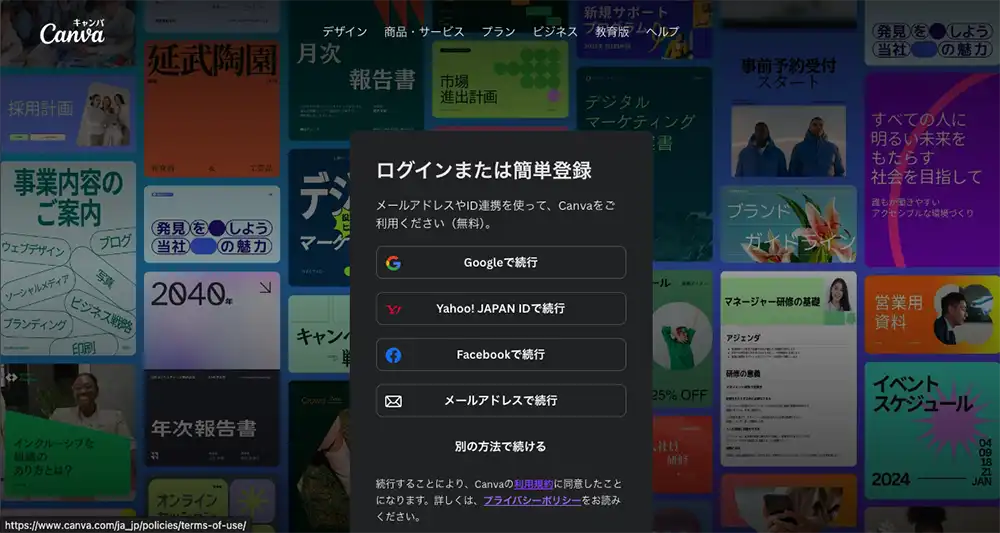
【ポイント】 Apps in ChatGPTは、現在、多くのアプリが英語版で先行公開されていることが多いです。一部、日本語でのプロンプト(指示文)でも利用できるものもありますが、最初は英語で試すとスムーズかもしれません。
実際のチャットでappを呼び出す方法
アプリを呼び出す方法は、大きく分けて2パターンあります。
1. アプリ名を指定して呼び出す(直接呼び出し)
使いたいアプリの名前を、プロンプト(指示文)に直接含めて指示します。
- プロンプト例(Canvaの場合): 「Canvaを使って、この記事のSNS用サムネイルを作成してほしい。色は青系で、ターゲットは20代のビジネスパーソン」
2. 会話の流れで自動提案を待つ(文脈からの呼び出し)
アプリ名を指定しなくても、ChatGPTがあなたの会話の意図を理解し、最適なタイミングでアプリの利用を提案してくれます。
- あなたのプロンプト: 「週末の旅行先として、ニューヨークとロンドン、どちらがいいか迷っているんだ。現地のホテルとフライトの価格を比較したい」
- ChatGPTの応答(Expediaの提案): 「旅行の計画ですね。旅程の検索・比較にはExpediaアプリを使うと便利ですよ。利用しますか?」→「はい」と応答すると、Expediaの検索UIがチャット内に表示されます。
便利な使い方・操作のコツ
Apps in ChatGPTをさらに便利に使いこなすためのコツは、「プロンプト(指示文)の質」にあります。
- 5W1Hを意識した指示:
- 「デザインを作って」ではなく、「誰に(ターゲット)、何を(目的)、どのようなトーンで(雰囲気)」といった詳細を伝えることで、アプリはより正確にあなたの意図を反映できます。
- 具体的なアウトプットの指定:
- 「プレゼン資料を作成して」ではなく、「A4サイズで、全部で10枚のスライドで、見出しは箇条書きで」など、形式を具体的に指定しましょう。
- アプリ名を明確に伝える:
- 特に複数のアプリが連携している場合、迷わず使いたいアプリ名を最初に伝える方が、スムーズに作業をスタートできます。
Apps in ChatGPT対応アプリ・パートナー紹介
現時点で利用できる初期のパートナーアプリは、どれも私たちが日常的に利用しているサービスばかりです。
注目の公開app一覧
2025年10月現在、OpenAIが公開している初期パートナーアプリには、以下のようなものがあります。
| カテゴリ | アプリ名 | サービス内容 | 特色 |
| デザイン | Canva | 画像・動画・プレゼン作成 | AI生成された文章を、ワンクリックでデザインに変換できる |
| デザイン | Figma | UI/UXデザイン共同編集 | チャットで指示してデザインの変更やダイアグラム生成ができる |
| 旅行 | Expedia | 旅行の検索・予約 | チャット内でフライトやホテルの検索、比較、予約をサポート |
| 音楽 | Spotify | 音楽ストリーミング | 会話の文脈に合ったプレイリストの作成・操作が可能 |
| 学習 | Coursera | オンライン学習プラットフォーム | チャットで学習コースを探したり、ビデオの内容について質問したりできる |
| 不動産 | Zillow | 不動産検索 | 希望条件を伝えて、チャット内に物件情報を表示・比較 |
| 宿泊 | Booking.com | 宿泊予約サイト | AIに旅の計画を相談しながら、適切な宿泊施設を予約できる |
日本語に対応していないアプリもあります。現状では英語が基本ですが、そのうち日本語にも対応するでしょう。ローカル言語の悲しさ…ですかね。
提携パートナーによる特色の比較
これらのアプリは、それぞれが「会話の中でそのアプリの最も便利な機能を提供すること」に特化しています。
- CanvaとFigmaは、テキストでの指示を視覚的なアウトプットに結びつける役割を担い、クリエイティブな作業の効率を大幅に高めます。
- booking.comは、検索・比較・予約という、これまで手間のかかっていたプロセスを、対話を通じてシームレスに完結させる役割を果たします。
- SpotifyやCourseraは、コンテンツのキュレーション(選定)をAIに任せ、よりパーソナライズされた体験をチャット内で提供します。
これらの連携を使いこなすことで、あなたの「デジタル秘書」としてのChatGPTの能力が、格段に向上しますよ。
今後登場予定のアプリと可能性
OpenAIは、今後さらに多くのアプリの統合を予定しており、年内には新たなパートナー(例:Uberなど)の追加も期待されています。
また、開発者向けにSDKが公開されたことで、今後、世界中の開発者が独自のアプリを開発し、審査を経て公開できるようになります。
将来的には、あなたの業務で使う社内システムや、地域の特定サービスなどもChatGPTと連携できるようになり、「ChatGPTで全てが完結する」という未来が現実のものとなるでしょう。
開発者向け:Apps in ChatGPTとSDKによるアプリ開発入門
このセクションは、プログラミングやシステム開発に興味がある方向けの解説となります。興味のない方は、次のセクションへ進んでいただいても大丈夫です。
SDKの基本と開発環境の準備
「Apps in ChatGPT」は、「Apps SDK(Software Development Kit)」という開発キットを基盤としています。
このSDKは、開発者が外部サービスのAPI(アプリケーション・プログラミング・インターフェース)を、ChatGPTが理解できる形(MCP: Model Context Protocol)に変換するためのツールセットです。
- SDKの役割: 開発中のアプリとChatGPTの間で、データのやり取りやUIの表示をスムーズに行うための橋渡し役です。
- 開発環境の準備: 基本的には、Web開発の一般的な知識(API設計、Webフック、クラウドサービスなど)があれば、このSDKを利用して開発に着手することができます。
<center>(画像指示:Apps SDKとMCPの概念図。アプリとChatGPTの間でデータがやり取りされるシンプルな図。)</center>
データ連携における注意点
Appsを開発する上で、最も重要なのがデータ連携とセキュリティです。
- ユーザー認証と認可: アプリがユーザーのデータにアクセスする際は、OAuthなどの標準的な認証プロトコルを使用し、ユーザーの明確な同意(認可)を得る必要があります。
- 最小権限の原則: 連携するアプリは、タスクの実行に必要な最小限のデータにのみアクセスできるように設計することが推奨されています。
- 機密データの保護: ユーザーの個人情報や機密性の高いデータは、適切に暗号化し、OpenAIの規定するセキュリティ基準に従って取り扱う必要があります。
app開発・公開の流れと成功のヒント
今後、一般の開発者がApps in ChatGPTのエコシステムに参加し、アプリを公開できるようになる予定です。
- アプリの設計: ユーザーがチャットで何をしてほしいかを明確にし、自然言語での指示に適切に対応できる機能に絞り込みます。
- SDKを用いた開発: Apps SDKを利用して、AIからのリクエストをアプリのAPIに変換する処理を実装します。
- 申請と審査: 開発したアプリはOpenAIに申請し、セキュリティや品質に関する厳格な審査を経て公開されます。
- 収益化の可能性: 今後、ChatGPT内での即時決済を可能にする「Agentic Commerce Protocol」も発表される見込みであり、アプリ内課金などの収益化モデルも期待されています。
Apps in ChatGPTを使う際の注意点とリスク対策
新しい技術は便利である一方で、いくつか気をつけておきたい点もあります。初心者の方々が安心してApps in ChatGPTを利用できるよう、注意点と対策をまとめました。
AI・データ利用に関するセキュリティとプライバシー
1. 入力情報の流出・悪用の可能性
最も注意したいのは、アプリ連携時に共有されるデータです。
- リスク: 連携したアプリによっては、あなたのチャットの内容や、アプリ側のデータ(例:Spotifyの視聴履歴、Expediaの検索履歴など)が、ChatGPTのAIモデルの学習に使われたり、意図せず第三者に共有されたりする可能性があります。
- 対策:
- 機密情報は入力しない: 会社の機密情報や、他人の個人情報など、外部に知られては困る情報は、チャットや連携アプリの操作時に入力しないようにしましょう。
- プライバシーポリシーの確認: アプリ連携を行う前に、そのアプリがどのようなデータを収集し、どのように利用するのかを、必ず確認するようにしてください。
2. アカウント連携の管理
アプリ連携は、ChatGPTアカウントと外部サービスのアカウントを紐づける行為です。
- リスク: 連携が不要になった後も放置していると、万が一ChatGPTのアカウントが不正利用された際に、連携先のサービスにも影響が及ぶ可能性があります。
- 対策:
- 定期的な連携解除: 使わなくなったアプリとの連携は、ChatGPTの設定画面から忘れずに解除しておきましょう。
ユーザーが気をつけたい規約や利用上のポイント
1. 回答の正確性への過信は禁物
ChatGPTの出力や、連携アプリが表示する情報(例:Expediaのフライト価格、Zillowの不動産情報など)は、常に最新かつ正確であるとは限りません。
- 対策: 重要な情報(予約、契約、決済など)については、必ず連携元の公式サイトやアプリで最終確認を行うようにしてください。AIはあくまでサポート役です。
2. 一時チャットでの利用不可
現時点では、「Apps in ChatGPT」は、会話履歴が残らない「一時的なチャット(Temporary Chat)」では利用できないという制限があります。
- 対策: Apps in ChatGPTを利用する際は、通常のチャット(履歴が残る)で利用を開始するようにしましょう。
よくあるトラブル事例と解決法
| トラブル事例 | 原因 | 解決法 |
| アプリが呼び出されない | アプリ連携が有効になっていない、またはプロンプトが不明確 | ChatGPTの設定画面でアプリがONになっているか確認し、プロンプトにアプリ名を明確に入れる |
| 日本語でうまく動作しない | アプリが日本語のプロンプトに対応していない(英語先行の場合が多い) | 指示文を英語で試してみるか、よりシンプルな日本語で指示する |
| チャット内にUIが表示されない | 連携が切れている、またはアプリ側のシステムエラー | 一度連携を解除し、再度アプリ連携を試す。または時間を置いて再度利用する |
Google スプレッドシートにエクスポート
まとめ|Apps in ChatGPTを安心・便利に使いこなすコツ
本記事では、OpenAIが発表した最新機能「Apps in ChatGPT」について、基本概要から具体的な使い方、そして注意点までを詳しく解説しました。
Apps in ChatGPTは、ChatGPTを単なる会話ツールから**「外部サービスを操作するハブ」**へと進化させました。
最後に、Apps in ChatGPTを使いこなすための3つのコツをまとめます。
- AIを「秘書」、アプリを「専門家」と捉える: AIはあなたの意図を理解し、専門家であるアプリを呼び出す優秀な秘書です。**「何をしたいか」**を明確に伝えれば、AIが最適なアプリで作業を進めてくれます。
- プロンプト(指示文)は具体的に、そして丁寧に: 「5W1H」やデザインのトーン、文字数などを具体的に指定することで、アプリの能力を最大限に引き出すことができます。
- セキュリティ対策は怠らない: 機密情報をチャットに入力しない、不要になった連携は解除するなど、データ利用の自己管理を徹底することで、安心して最新のAI技術の恩恵を受けましょう。
この革新的な機能は、あなたの仕事や生活のスタイルを大きく変える可能性を秘めています。ぜひ、まずは一つ、興味のあるアプリから連携を試して、その便利さを体感してみてください!
関連記事
- 【初心者歓迎!】まるで魔法!「Sora-2」で映画みたいな動画をサクッと作る3つのステップ
- Sora 2に揺れる著作権と肖像権|生成AIが突きつける「創作と権利」の新しい境界線
- 生成AI活用事例まとめ|初心者からプロまで役立つ成功のコツと注意点





コメント